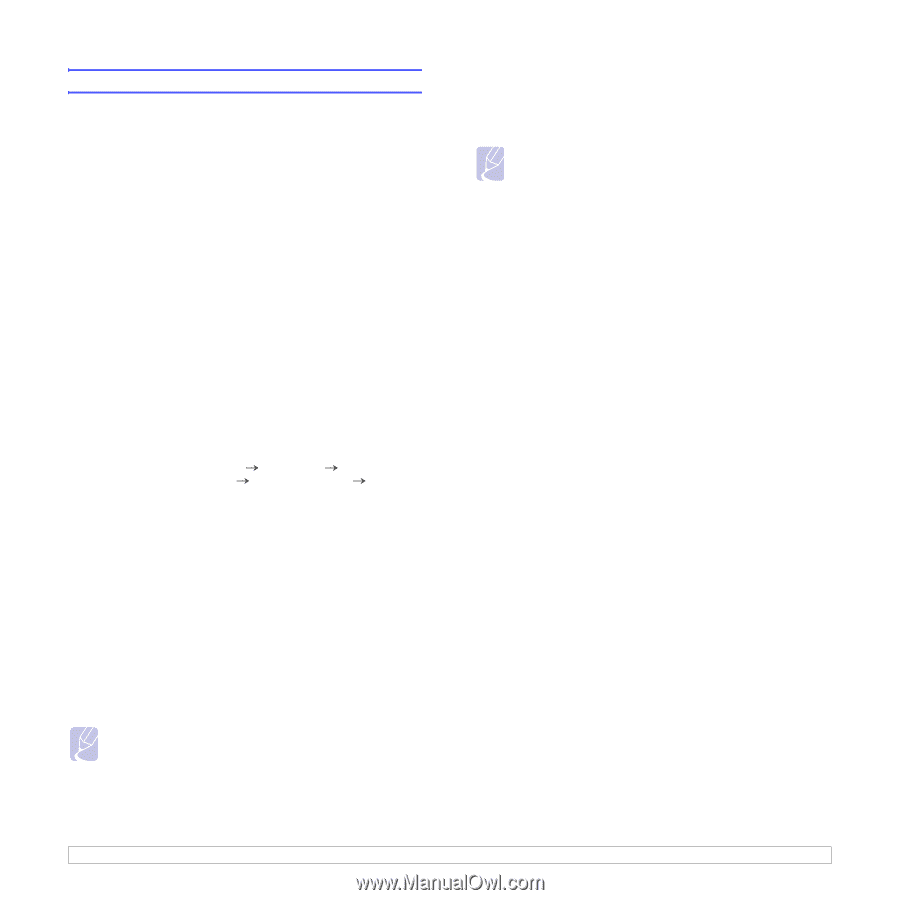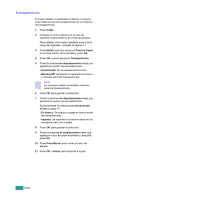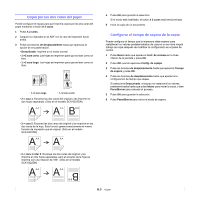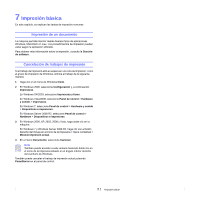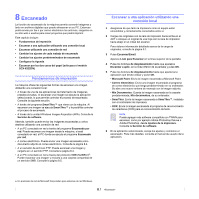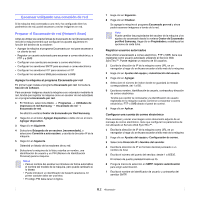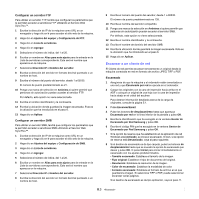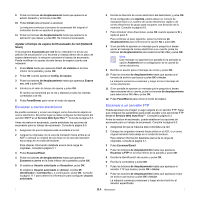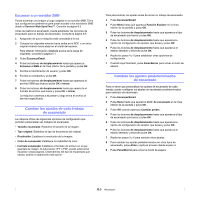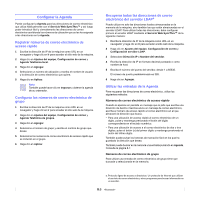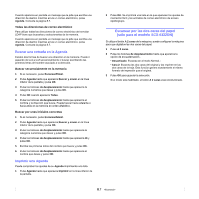Samsung SCX 6322DN User Manual (SPANISH) - Page 48
Escanear utilizando una conexión de red, Preparar el Escaneado de red (Network Scan)
 |
UPC - 635753620658
View all Samsung SCX 6322DN manuals
Add to My Manuals
Save this manual to your list of manuals |
Page 48 highlights
Escanear utilizando una conexión de red Si la máquina está conectada a una red y ha configurado bien los parámetros de red, podrá escanear y enviar imágenes en red. Preparar el Escaneado de red (Network Scan) Antes de utilizar las características de Escaneado de red (Escaneado por red) de la máquina tendrá que configurar los ajustes siguientes en función del destino de su escáner: • Agregar la máquina al programa Escaneado por red para escanear a un cliente de red • Registrar un usuario autorizado para escanear a correo electrónico, a FTP o a SMB • Configurar una cuenta para escanear a correo electrónico • Configurar los servidores SMTP para escanear a correo electrónico • Configurar los servidores FTP para escanear a FTP • Configurar los servidores SMB para escanear a SMB Agregar la máquina al programa Escaneado por red En primer lugar instale el programa Escaneado por red. Consulte la Sección de software. Para escanear imágenes desde la máquina a su ordenador mediante la red, tendrá que registrar la máquina como un escáner de red autorizado en el programa Escaneado por red. 1 En Windows, seleccione Inicio Programas Utilidades de impresora en red Samsung Escaneado de red Escaneado de red. Se abrirá la ventana Gestor de Escaneado por Red Samsung. 2 Haga clic en el botón Agregar dispositivo o doble clic en el icono Agregar dispositivo. 3 Haga clic en Siguiente. 4 Seleccione Búsqueda de un escáner. (recomendado), o seleccione Conexión a este escáner. y escriba la dirección IP de la máquina. 5 Haga clic en Siguiente. Obtendrá un listado de los escáners de su red. 6 Seleccione la máquina de la lista y escriba un nombre, una identificación de usuario y un PIN (Número de Identificación Personal) para la máquina. Notas • Para el nombre del escáner se introduce de forma automática el nombre del modelo de la máquina, pero puede cambiarlo si lo desea. • Puede introducir un identificador de hasta 8 caracteres. El primer carácter debe ser una letra. • El código PIN debe tener 4 dígitos. 7 Haga clic en Siguiente. 8 Haga clic en Finalizar. Se agrega la máquina al programa Escaneado por red y ahora podrá escanear imágenes a través de la red. Nota Puede cambiar las propiedades del escáner de la máquina y los ajustes de escaneado desde la ventana Gestor de Escaneado por Red Samsung. Haga clic en Propiedades y establezca las opciones de cada ficha. Registrar usuarios autorizados Para utilizar el escaneado a correo electrónico, FTP o SMB, tiene que registrarse como usuario autorizado utilizando el Servicio Web SyncThru™. Puede registrar un máximo de 50 usuarios. 1 Escriba la dirección de IP de la máquina como URL en un navegador y haga clic en Ir para acceder al sitio web de la máquina. 2 Haga clic en Ajustes del equipo y Autenticación del usuario. 3 Haga clic en Agregar. 4 Seleccione el número de índice donde se guardará la entrada correspondiente, del 1 al 50. 5 Escriba su nombre, identificación de usuario, contraseña y dirección de correo electrónico. Tendrá que escribir la contraseña y la identificación de usuario registrada en la máquina cuando comience a escanear a correo electrónico, FTP o SMB desde el panel de control. 6 Haga clic en Aplicar. Configurar una cuenta de correo electrónico Para escanear y enviar una imagen como documento adjunto de un mensaje de correo electrónico, tiene que configurar los parámetros de red utilizando el Servicio Web SyncThru™. 1 Escriba la dirección de IP de la máquina como URL en un navegador y haga clic en Ir para acceder al sitio web de la máquina. 2 Haga clic en Ajustes del equipo y Configuración de correo. 3 Seleccione Dirección IP o Nombre del servidor. 4 Escriba la dirección de IP en formato decimal punteado o un nombre de host. 5 Escriba el número del puerto del servidor, desde 1 a 65535. El número de puerto predeterminado es 25. 6 Ponga la marca de selección en SMTP requiere autenticación para exigir autenticación. 7 Escriba el nombre de identificador de usuario y contraseña del servidor SMTP. 8.2